Hat ein Kollege Sie gebeten, ihn per Blindkopie (BCC) in eine E-Mail zu kopieren, aber Sie wissen nicht, wovon er spricht? Machen Sie sich keine Sorgen – hier sind Sie richtig.
In diesem Artikel erklären wir Ihnen alles, was Sie über BCC wissen müssen und wie Sie es in Outlook verwenden können.
Was ist eine Blindkopie?
Im E-Mail-Jargon steht CC für „Carbon Copy“ und BCC für „Blind Carbon Copy“. Wenn Sie den CC- und BCC-Feldern E-Mail-Adressen hinzufügen, senden Sie einem Dritten eine Kopie der E-Mail. Dies gilt unabhängig von Ihrem E-Mail-Dienst – ob es sich um Outlook oder Gmail von Microsoft Office handelt.
CC und BCC sind sich sehr ähnlich. Der Unterschied besteht darin, dass der E-Mail-Empfänger den CC-Empfänger in der E-Mail sehen kann, wenn Sie eine Person zum CC-Feld hinzufügen. Wenn Sie jedoch jemanden zum BCC-Feld hinzufügen, kann der E-Mail-Empfänger nicht sehen, dass jemand in die E-Mail kopiert wurde.
So fügen Sie ein BCC in Outlook hinzu
Das Feld „Blind Carbon Copy“ ist in Outlook standardmäßig ausgeblendet. Sie müssen daher zunächst prüfen, ob die Bcc-Option aktiviert ist. Wenn es nicht aktiviert ist, müssen Sie BCC aktivieren.
So verwenden Sie BCC in der Webversion
BCC sollte in der Webversion aktiviert sein, Sie müssen also nur auf die BCC-Schaltfläche klicken:
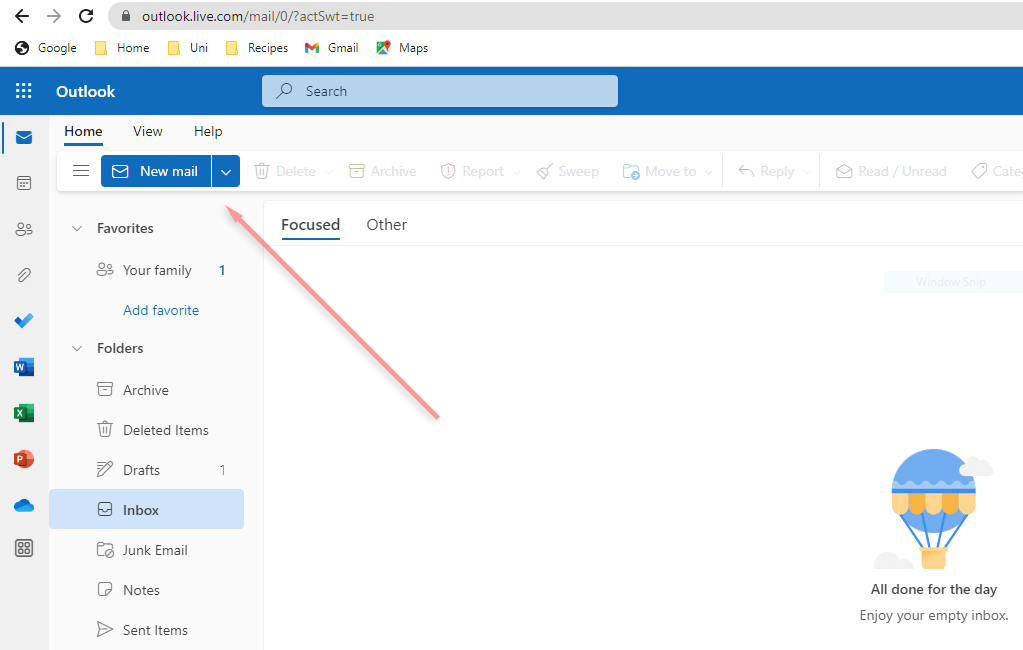
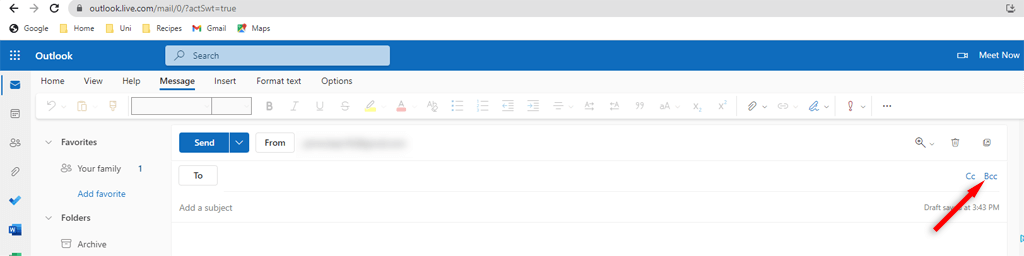
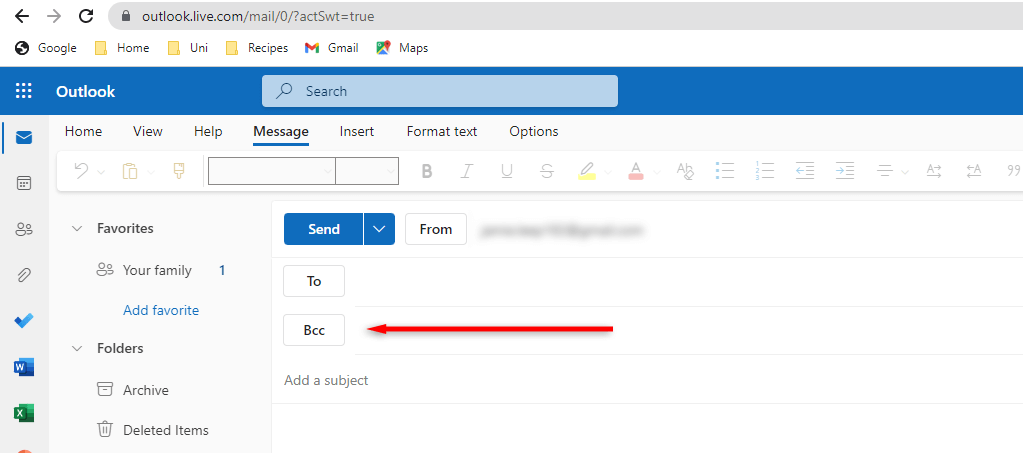
So verwenden Sie BCC in der Desktop-Version
In der Desktop-Version müssen Sie möglicherweise zuerst BCC aktivieren. Dieser Vorgang ist für Windows und Mac gleich:
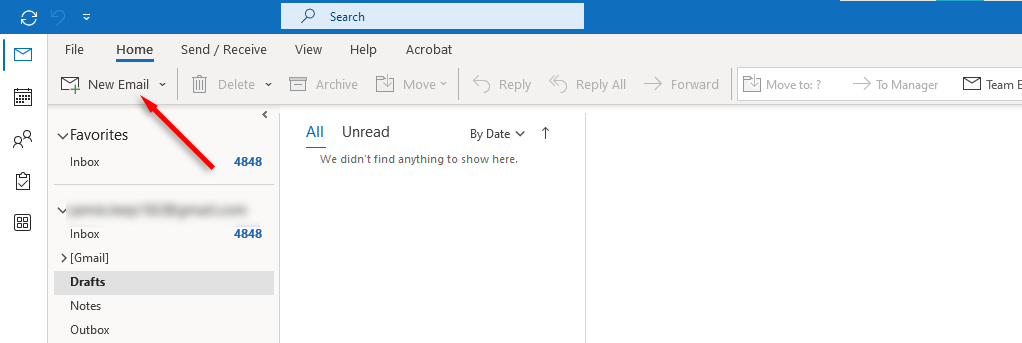
- .
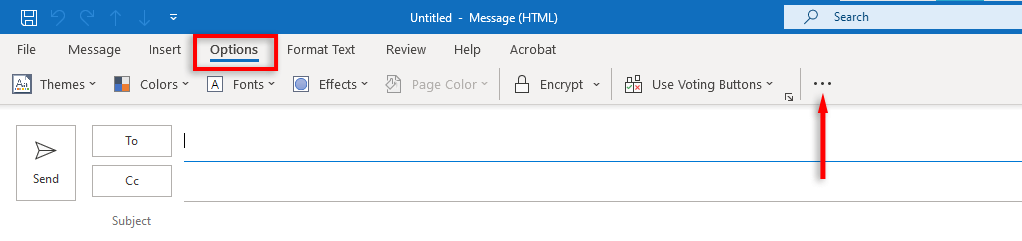
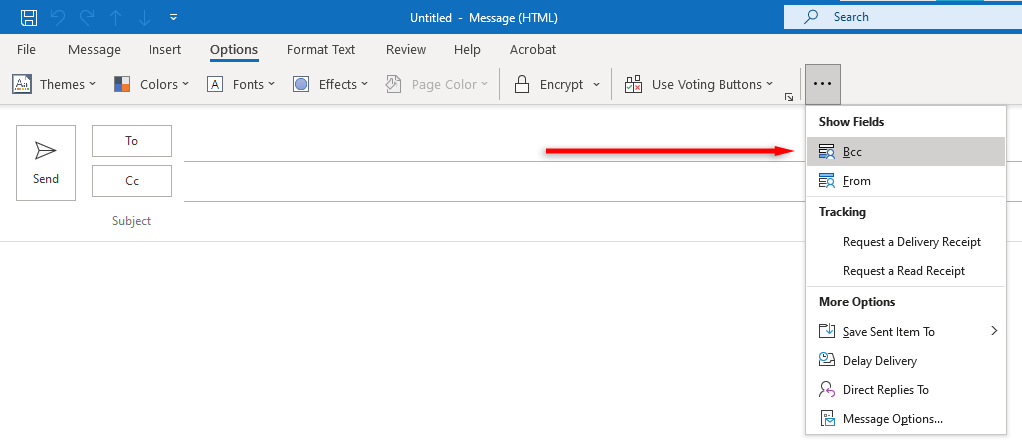
So verwenden Sie BCC auf derAndroidoderiPhoneApp-Version
Blindes Durchschreiben im mobile Outlook-App ist einfach:
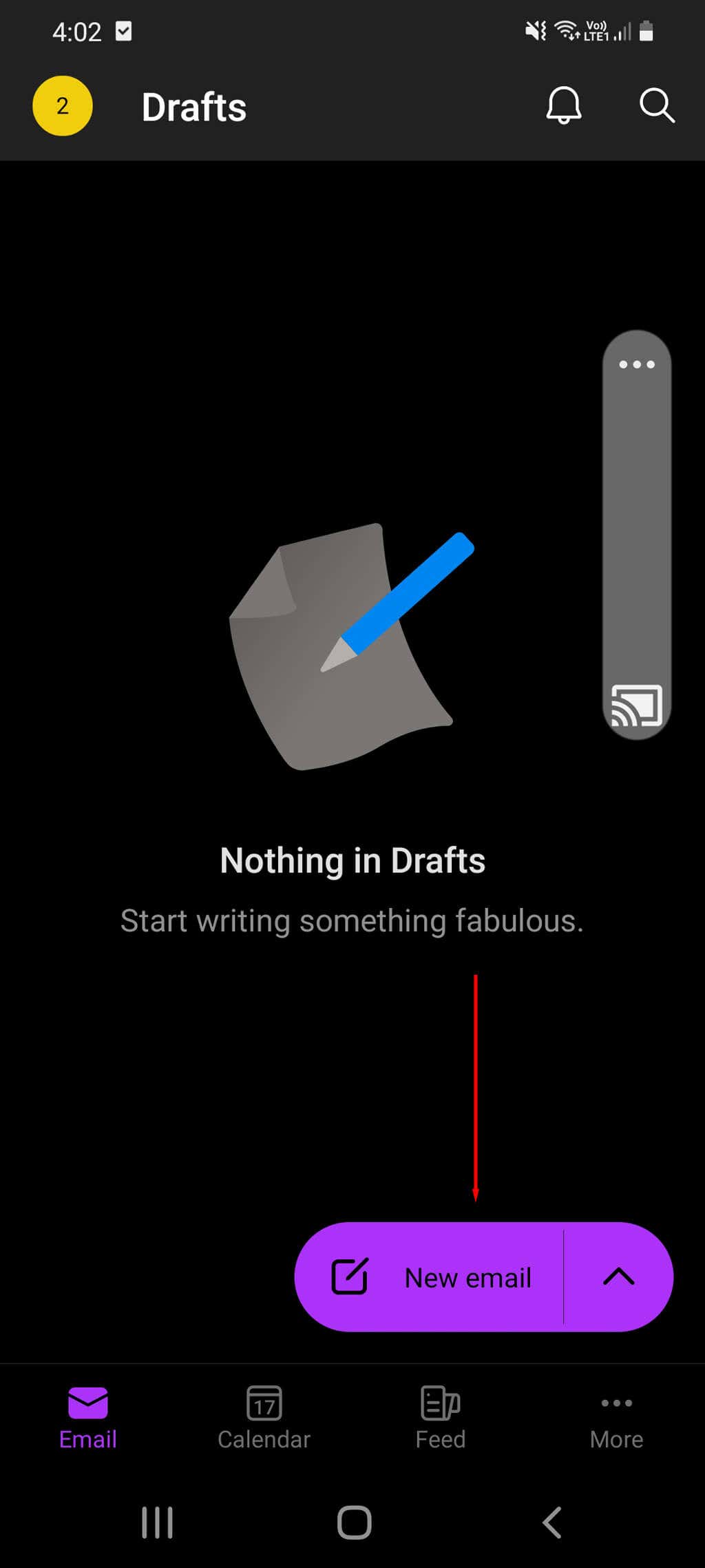
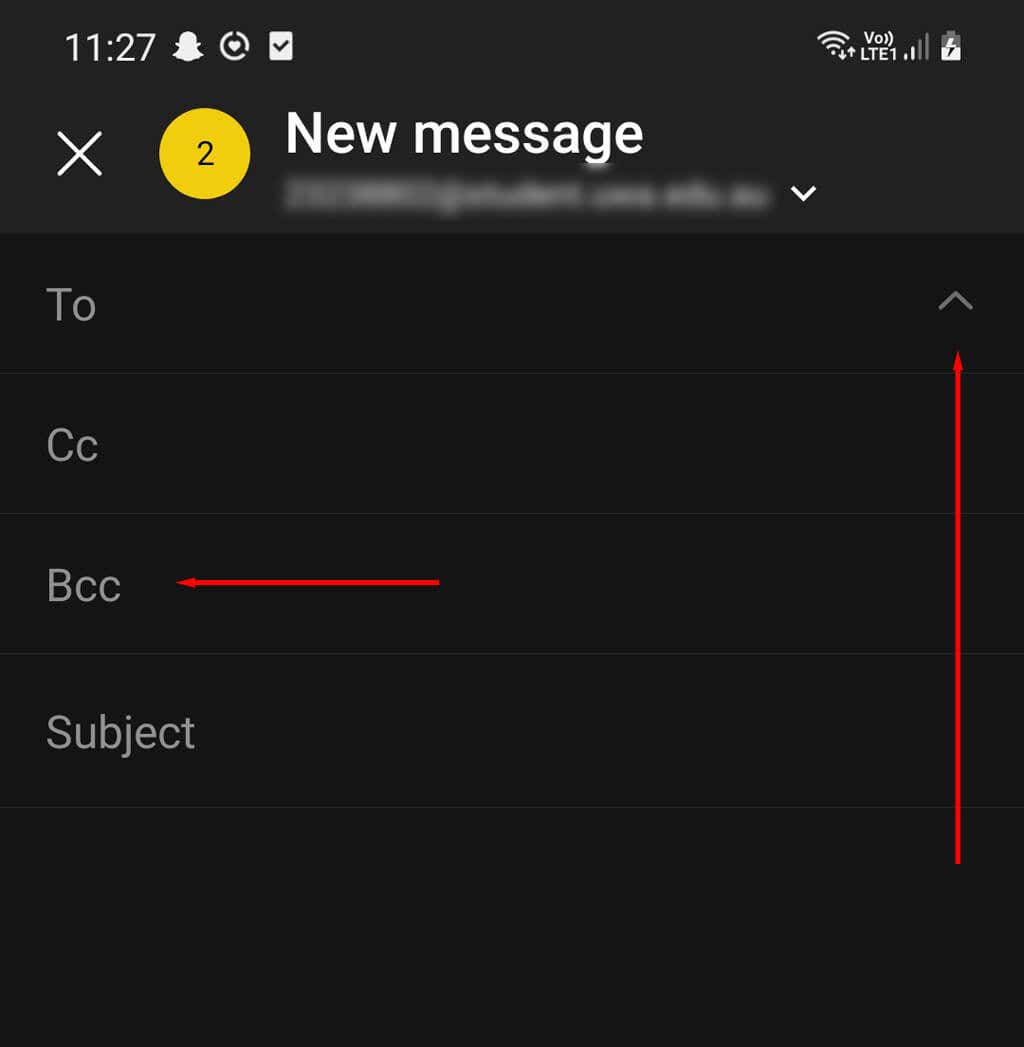
So zeigen Sie BCC-Empfänger von Nachrichten an, die Sie in Outlook senden
Wenn Sie sich nicht erinnern können, an wen Sie BCC gesendet haben, können Sie die BCC-Empfänger einer von Ihnen gesendeten E-Mail-Nachricht wie folgt überprüfen:
So zeigen Sie die BCC-Empfänger der E-Mails an, die Sie erhalten
Wenn Sie vermuten, dass eine E-Mail, die Sie erhalten haben, einen BCC-Fehler aufweist, könnten Sie versucht sein, der Sache nachzugehen. Es ist in keiner Outlook-Version möglich, BCC-Empfänger eingehender E-Mails zu sehen – schließlich ist das der ganze Zweck von BCC.
Können Sie E-Mails in Microsoft Outlook automatisch auf BCC umstellen?
In Outlook können Sie bei jeder neuen Nachricht, die Sie senden, oder bei bestimmten E-Mails automatisch jemanden auf CC setzen. Obwohl dies ein praktisches Tool sein kann, gibt es derzeit kein BCC-Äquivalent dafür.
Zu diesem Zweck können Sie Add-Ins von Drittanbietern herunterladen. Beachten Sie jedoch, dass diese nicht von Microsoft genehmigt wurden und möglicherweise Malware enthalten oder zu Fehlfunktionen Ihrer Outlook-App führen..
Wann ist BCC zu verwenden?
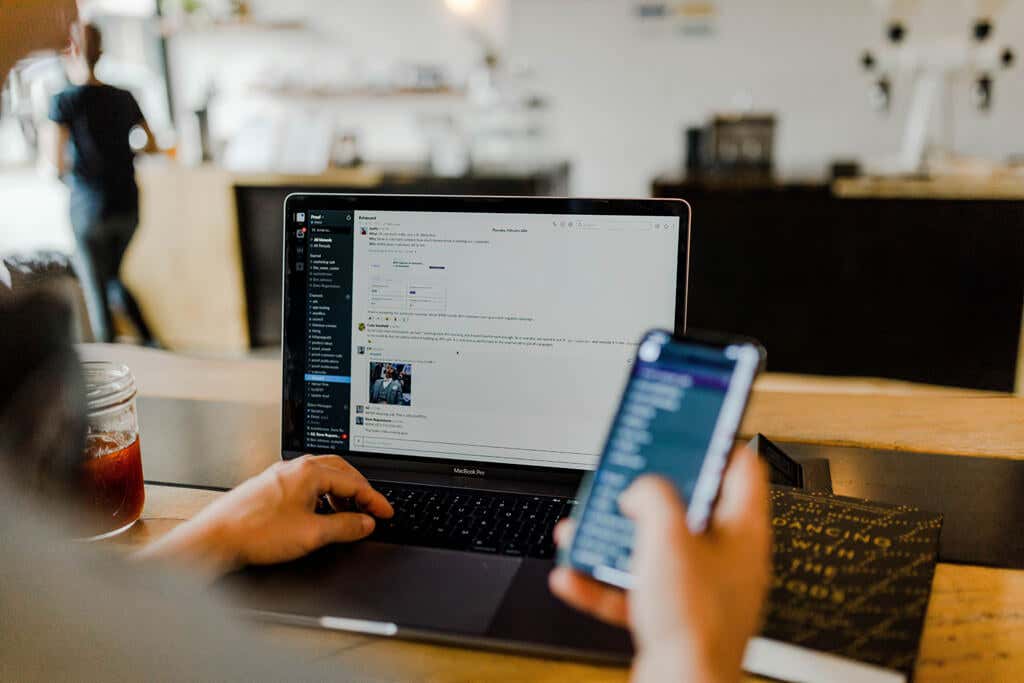
Die richtige E-Mail-Etikette für die Verwendung von BCC im professionellen Umfeld kann etwas schwierig zu bestimmen sein. Die meisten halten die Verwendung von BCC für etwas hinterhältig, da die Empfänger blind sind und nicht sehen können, wer sonst noch die E-Mail liest. In den meisten Fällen wird klassisches CC bevorzugt.
Trotzdem gibt es sicherlich Zeiten, in denen BCC nützlich sein kann. Hier sind einige Beispiele, die Ihnen eine Vorstellung davon geben sollen, wann Sie BCC statt Cc verwenden sollten.
Abgesehen von den sozialen Regeln des BCC’ing gibt es noch ein paar andere Dinge zu beachten:
Wählen Sie, wann BCC gesendet werden soll
BCC ist ein einfaches und praktisches Tool, das Sie in Microsoft Outlook verwenden können. Unabhängig davon, ob Sie die Browser-, Desktop- oder App-Version von Outlook verwenden, sollten Sie jetzt eine gute Vorstellung davon haben, wie und wann Sie BCC verwenden.
.